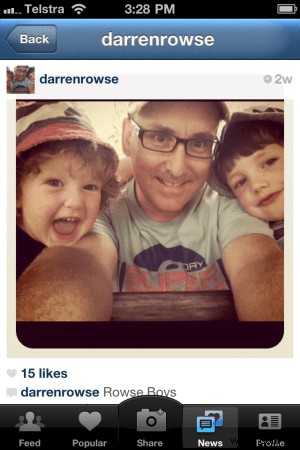
Mon premier téléchargement
Dernièrement, j'ai utilisé l'application Instagr.am sur mon iPhone et c'était très amusant.
Dans cet article, je vais brièvement partager quelques raisons pour lesquelles j'aime l'utiliser et parler un peu de mon flux de travail Instagr.am.
Mais avant d'entrer dans le vif du sujet :
- Tout d'abord - si vous êtes déjà un utilisateur d'Instagram, consultez mon compte sur darrenrowse - j'aimerais vous connecter
- Deuxièmement :ce message ne conviendra pas à tout le monde. Pour commencer, tout le monde n'a pas d'iPhone. Désolé, mais pour l'instant, il s'agit d'une application réservée à l'iPhone.
OK - cela dit….
Je suis arrivé sur Instagram pour la première fois il y a quelques semaines à peine. Je pense que je l'avais initialement vu commencer à apparaître dans certains des flux Facebook et Twitter d'amis qui l'utilisaient pour partager des photos.
Au début, je n'y ai pas beaucoup pensé et je l'ai jeté dans le panier " juste une autre application de partage de photos sur les réseaux sociaux " - mais après avoir vu plus de quelques personnes que je respectais l'utiliser, j'ai décidé de le vérifier par moi-même. Le fait qu'il s'agisse d'une application iPhone gratuite a rendu sa vérification un peu plus attrayante !
Donc, à la base, Instagram est très simple. En fait, il a été critiqué par certains comme étant trop simple et il y a certaines fonctionnalités que j'aimerais voir ajouter (bien qu'il n'ait été lancé qu'en octobre, donc je suppose qu'ils en sont encore aux premiers stades de son raffinement).
Voici comment l'équipe d'Instagram décrit ce qu'elle a développé :
À l'heure actuelle, l'interface vous permet de prendre des photos à partir de celle-ci ou d'extraire des images de la pellicule de votre iPhone. La seule façon d'ajouter des photos est via votre téléphone (les importer depuis un autre appareil photo signifie les importer dans votre iPhone, puis les télécharger, ce que certaines personnes font).
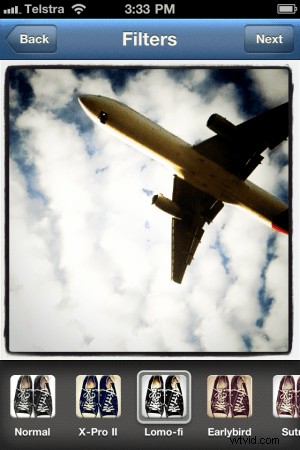
Ajouter des filtres est facile
Les filtres qu'Instagram propose actuellement sont au nombre de 11. Ce sont principalement des filtres "rétro" équitables qui ajoutent des bordures, des textures et changent les couleurs. Il n'existe aucun moyen réel de contrôler la quantité de filtre ajoutée à votre image - c'est tout ou rien. Cependant, vous pouvez toujours effectuer un travail de post-production dans d'autres applications, puis les enregistrer sur votre pellicule pour les télécharger (j'y reviendrai plus tard).
Une fois que vous avez une image prête à être partagée, vous pouvez simplement l'ajouter à votre flux ou avoir la possibilité de la partager également dans d'autres outils de médias sociaux. Actuellement, vous pouvez le partager sur Twitter, Facebook, Flickr et Foursquare.
Il y a aussi la possibilité pour les autres de voir vos images depuis l'application sur leur iPhone. Vous pouvez inviter et trouver des amis et toute personne qui accepte votre amitié verra vos images dans son flux. Les images peuvent être "aimées" et commentées par d'autres personnes qui vous donnent leur avis sur la façon dont vos images sont reçues.
Les images populaires sont également présentées dans un onglet "populaire" de l'application afin que vous puissiez voir ce que tout le monde aime.
Une limitation que j'espère qu'ils corrigeront
Un aspect que je n'aime pas à propos d'Instagram (et cela a été une plainte courante que je vois d'autres formuler) est qu'il n'y a pas de véritable interface Web pour cela.
Lorsque vous partagez un lien, vous partagez un lien vers une page réelle sur Instagram (voici un exemple d'une de mes images récentes) - cependant, lorsque d'autres visitent cette page, ils ne peuvent rien y faire. Personne ne peut « aimer » ou « commenter » une image de la page Web. Vous ne pouvez pas non plus utiliser leur site Web pour afficher toutes les autres images du photographe ou les ajouter à votre réseau. Pour faire tout cela, vous devez disposer de l'application iPhone, ce qui ne la rend pas très interactive pour les non-utilisateurs d'iPhone).
Pouvoir diriger les gens vers votre propre compte Instagram où toutes vos photos sont conservées vous aiderait non seulement à mieux partager vos photos, mais aiderait également Instagram à se développer, car les gens s'y connecteraient comme des fous à partir de leurs blogs et de leurs profils de réseaux sociaux. /P>
Pourquoi j'aime Instagram
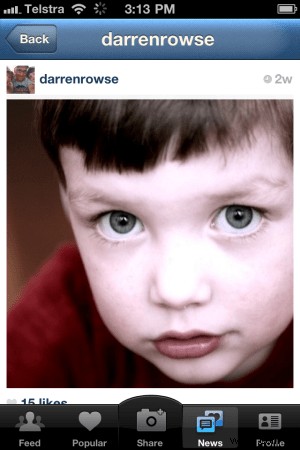
Importé depuis mon ordinateur/dSLR
Bien qu'il y ait des limitations précises avec cette application qui, je l'espère, seront développées à l'avenir (soit par Instagram, soit par d'autres lorsqu'ils publient leur API), j'ai en fait trouvé que c'était une application que j'utilisais plusieurs fois par jour. Il y a un certain nombre de raisons pour lesquelles je me trouve attiré par cela :
- Inspiration créative – Comme beaucoup de photographes amateurs, je traverse parfois des périodes de sécheresse en ce qui concerne ma propre photographie. Les derniers mois ont été particulièrement occupés pour moi (au travail et à la maison) et ma photographie a souffert car je garde d'autres balles en l'air. Je prends toujours des photos régulièrement sur mon reflex numérique, mais une partie de l'étincelle créative a disparu et il y a eu plus de fois que d'habitude où je suis sorti sans mon appareil photo. Depuis que j'utilise Instagram, j'ai remarqué que je prenais plus d'images avec mon iPhone et même plus sur mon reflex numérique en pensant à les partager. Je ne sais pas exactement pourquoi, mais il y a quelque chose dans le partage d'images dans un espace public qui vous inspire et vous rend un peu plus responsable (du moins c'est le cas pour moi).
- Communauté – l'une des choses que j'aime à propos d'Instagram, c'est de me connecter avec d'autres photographes avec lesquels je n'avais jamais été en contact auparavant. Voir le travail des autres et obtenir leurs commentaires sur mes propres images a été à la fois amusant, mais aussi très utile et inspirant. Je me retrouve souvent dans un moment de calme à faire défiler les images d'autres utilisateurs et à sentir mon énergie remonter.
- Concentrez-vous sur la composition – Je me suis également retrouvé à réfléchir un peu plus attentivement que d'habitude à la composition des prises de vue. La raison en est que le format d'Instagram est carré. Cela vous oblige à recadrer vos prises de vue, ce qui, une fois que vous êtes dans le coup, signifie que vous devez penser un peu différemment lorsque vous faites la renommée de vos prises de vue. J'ai en fait constaté que cela m'incite à revenir un peu plus intentionnellement au cadrage de mes images et à la composition des prises de vue.
- Amis et famille – J'ai reçu un appel hier soir d'un membre de la famille que je ne vois pas trop pour me remercier d'avoir partagé plus de photos que la normale en ligne. Je ne savais même pas qu'ils suivaient mon stream, mais en partageant plus de photos de la vie (y compris mes enfants), ils se sentaient beaucoup plus connectés. J'imagine que j'aurais pu le faire sur un site comme Flickr, mais ils ont trouvé utile d'avoir un flux d'images sur leur iPhone.
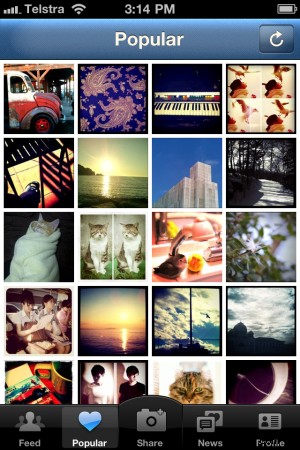
Zone populaire - Inspirez-vous des autres
Mon flux de travail
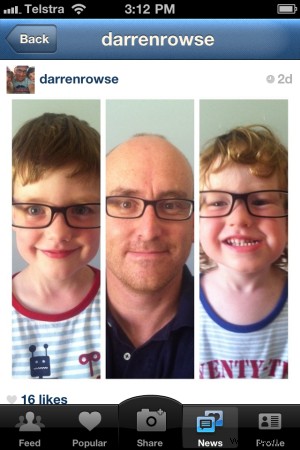
3 images en 1 - créées dans l'iPhone avec l'application Diptic
L'une des autres choses que j'ai appréciées à propos d'Instagram est d'explorer certaines des autres applications de photographie pour iPhone dans lesquelles je n'étais pas vraiment allé auparavant. Comme Instagram ne vous offre que 11 options pour les filtres de post-production, j'ai commencé à explorer ce que proposent les autres applications.
Comme mentionné ci-dessus, le flux de travail pour ce faire consiste à :
- prenez des images à l'aide de votre appareil photo iPhone normal (ou d'une autre application) et enregistrez l'image sur votre pellicule
- ouvrez l'image dans l'application sur laquelle vous souhaitez effectuer un travail de post-production
- réenregistrer l'image dans votre pellicule
- téléchargez-le sur Instagram pour le partager
Les applications que j'utilise pour ce faire incluent :
- Diptic – qui vous permet d'extraire plusieurs images pour créer un collage de prises de vue
- Camera+ :cette application propose de nombreuses façons d'ajuster une image, notamment le recadrage, la rotation, l'ajout d'une variété d'effets, l'utilisation de différents modes scène, l'ajout de bordures, etc. souhaitez appliquer différents effets
- CameraBag – J'aime quelques-uns des filtres de cette application
Je suis sûr qu'il existe de nombreuses autres applications iPhone que les gens recommanderont également (n'hésitez pas à les ajouter dans les commentaires ci-dessous).
Un autre flux de travail que d'autres utilisent consiste à importer des images qui ont déjà eu leur travail de post-production ou des images prises avec d'autres caméras d'un ordinateur vers un iphone. Cela peut sembler un peu bizarre que les gens fassent cet effort (et je ne l'ai pas fait) mais en regardant certaines des images qui entrent dans l'onglet "populaire", il est clair que toutes les images partagées ne sont pas prises sur un iPhone .
Une application prometteuse
Instagram a eu beaucoup de presse au cours des derniers mois de la blogosphère des médias sociaux et à juste titre. C'est une grande simplicité, c'est un sentiment social/communautaire très positif et cela aide les gens avec le type d'appareil photo le plus courant (celui du type de téléphone le plus populaire) à s'exprimer et à partager leurs images de manière amusante.
Le fait qu'il y a un mois, ils comptaient déjà plus d'un million d'utilisateurs en disent long !
C'est quelque chose avec lequel je vais continuer à jouer et j'ai hâte de me connecter avec vous sur Instagram si vous le faites aussi - n'oubliez pas de m'ajouter en tant qu'ami sur "darrenrowse".
